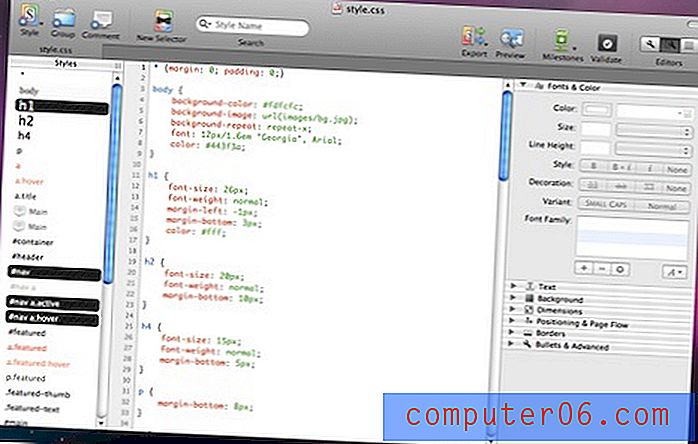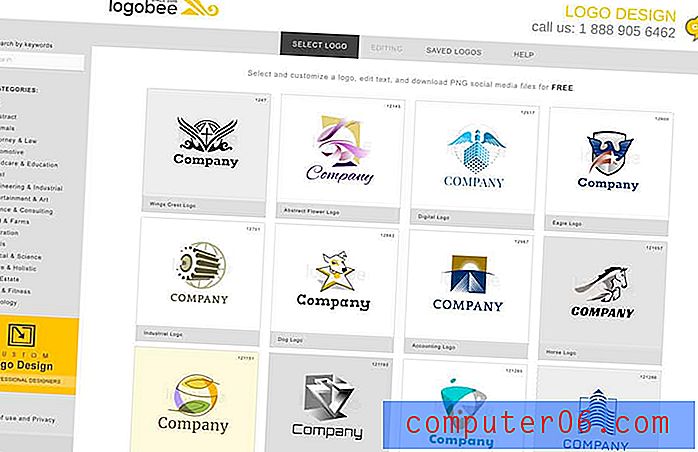Jak zaznaczyć wszystkie komórki w arkuszu kalkulacyjnym Excel 2010
Ostatnia aktualizacja: 12 stycznia 2017 r
Kiedy musisz wprowadzić zmiany, które wpływają na wiele komórek w programie Excel, najlepszym sposobem na to jest zazwyczaj użycie myszy do wybrania wszystkich komórek, które chcesz zmodyfikować. Ale jeśli musisz wprowadzić zmiany, które wpływają na każdą komórkę w arkuszu kalkulacyjnym, nie zawsze jest to najszybszy sposób na zaznaczenie wszystkich komórek. Jest to szczególnie prawdziwe, gdy pracujesz z bardzo dużymi arkuszami kalkulacyjnymi.
Ale w arkuszu kalkulacyjnym Excel znajduje się przydatny przycisk, który może pomóc bardzo szybko wybrać wszystkie komórki w arkuszu. Nasz krótki samouczek poniżej pokaże Ci, jak znaleźć ten przycisk.
Jak zaznaczyć wszystko w programie Excel - Szybko zaznacz wszystkie komórki w programie Excel 2010
Kroki w tym artykule pokażą, jak wybrać każdą komórkę w arkuszu kalkulacyjnym. Po wybraniu wszystkich komórek możesz uniwersalnie zastosować zmiany, takie jak usunięcie formatowania z arkusza roboczego lub skopiowanie wszystkich danych, aby można je było wkleić w innym arkuszu kalkulacyjnym. Jeśli musisz wybrać wszystkie arkusze w skoroszycie, zamiast wszystkich komórek w arkuszu, możesz przejść do następnej sekcji.
Krok 1: Otwórz arkusz kalkulacyjny w programie Excel 2010.
Krok 2: Kliknij przycisk w lewym górnym rogu arkusza kalkulacyjnego, między 1 a A.

Możesz także wybrać wszystkie komórki w arkuszu kalkulacyjnym, klikając jedną z komórek w arkuszu kalkulacyjnym, a następnie naciskając klawisze Ctrl + A na klawiaturze.
Jak zaznaczyć wszystko w programie Excel 2010 - Jak zaznaczyć wszystkie arkusze w skoroszycie
Chociaż powyższa metoda zapewnia dwie opcje zaznaczania wszystkich komórek w programie Excel, może się okazać, że konieczne będzie wybranie wszystkich arkuszy w skoroszycie. Jest to przydatne, gdy masz skoroszyt z wieloma różnymi arkuszami i musisz wprowadzić zmiany, które będą dotyczyły wszystkich z nich. Zaznaczenie wszystkich arkuszy pozwala wykonać tę zmianę jeden raz, zamiast osobno dla każdego arkusza.
Krok 1: Znajdź karty arkusza roboczego w dolnej części okna.
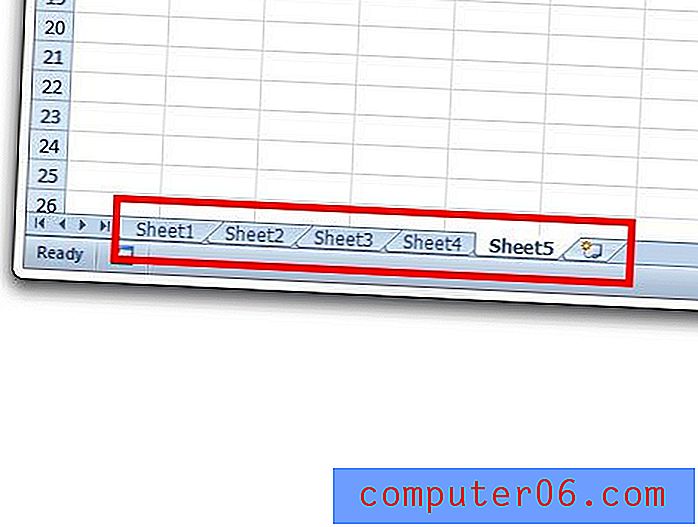
Krok 2: Kliknij prawym przyciskiem myszy jedną z kart arkusza, a następnie kliknij opcję Wybierz wszystkie arkusze .
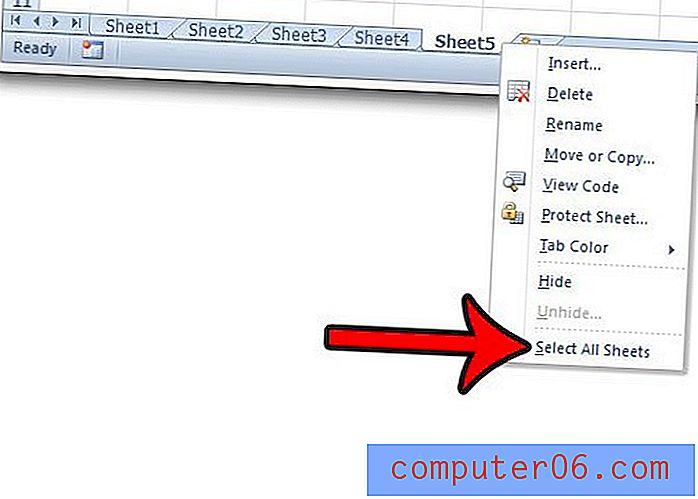
Czy program Excel drukuje tylko część arkusza kalkulacyjnego i nie możesz zrozumieć, dlaczego? Przeczytaj tutaj, aby dowiedzieć się o ustawieniu, które powinieneś sprawdzić.